u8备份方法
- 格式:docx
- 大小:277.98 KB
- 文档页数:4
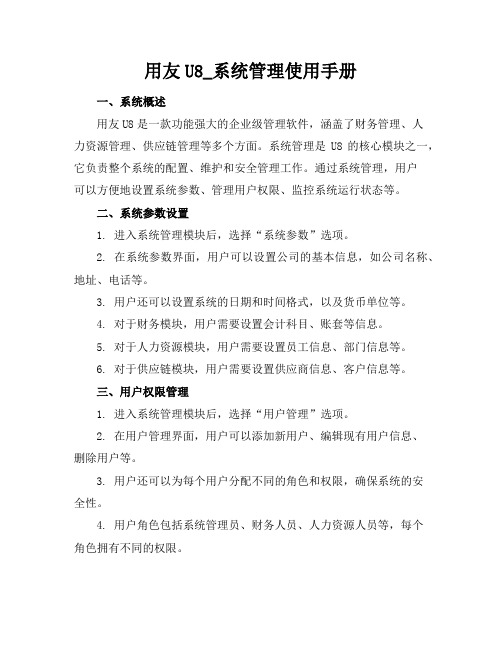
用友U8_系统管理使用手册一、系统概述用友U8是一款功能强大的企业级管理软件,涵盖了财务管理、人力资源管理、供应链管理等多个方面。
系统管理是U8的核心模块之一,它负责整个系统的配置、维护和安全管理工作。
通过系统管理,用户可以方便地设置系统参数、管理用户权限、监控系统运行状态等。
二、系统参数设置1. 进入系统管理模块后,选择“系统参数”选项。
2. 在系统参数界面,用户可以设置公司的基本信息,如公司名称、地址、电话等。
3. 用户还可以设置系统的日期和时间格式,以及货币单位等。
4. 对于财务模块,用户需要设置会计科目、账套等信息。
5. 对于人力资源模块,用户需要设置员工信息、部门信息等。
6. 对于供应链模块,用户需要设置供应商信息、客户信息等。
三、用户权限管理1. 进入系统管理模块后,选择“用户管理”选项。
2. 在用户管理界面,用户可以添加新用户、编辑现有用户信息、删除用户等。
3. 用户还可以为每个用户分配不同的角色和权限,确保系统的安全性。
4. 用户角色包括系统管理员、财务人员、人力资源人员等,每个角色拥有不同的权限。
5. 用户权限包括查看、编辑、删除等操作权限,以及访问不同模块的权限。
四、系统监控1. 进入系统管理模块后,选择“系统监控”选项。
2. 在系统监控界面,用户可以查看系统的运行状态,如CPU使用率、内存使用率等。
3. 用户还可以查看系统的日志信息,了解系统的运行情况。
4. 如果系统出现异常,用户可以通过系统监控及时发现并解决问题。
5. 系统监控还可以帮助用户优化系统性能,提高系统运行效率。
用友U8_系统管理使用手册五、数据备份与恢复1. 数据备份是保障系统安全的重要措施。
在系统管理模块中,选择“数据备份”选项。
2. 用户可以设置自动备份计划,确保数据定期备份。
3. 手动备份也是可行的选择,用户可以随时触发备份过程。
4. 在“数据恢复”选项中,用户可以恢复之前备份的数据,以应对系统故障或数据丢失的情况。


用友软件帐表操作流程第一章系统管理部份(建帐流程)一、增加用户①点击鼠标左键打开开始菜单——指向用友ER P-U8——指向系统服务——指向系统管理——点击系统菜单——点击注册——操作员输入:Admin——点击确定按钮——点击权限菜单——点击用户——点击增加按钮打开增加用户对话框——输入用户编号(可自行设置位数)——输入用户姓名——输入用户口令——确认口令——点击增加按钮后退出用户即增加完成。
②角色管理仍在系统管理权限菜单中点击角色——点击增加按钮打开增加角色对话框——输入角色编码(可自行设置位数)——输入角色名称——点击增加按钮后退出二、建立新帐套仍在系统管理界面点击帐套——点击建立打开帐套信息对话框——输入帐套号及帐套名称(注意:帐套号不能与已存帐套号重复!)——选择会计启用期间——点击下一步按钮——输入单位信息——点击下一步按钮——选择核算类型(一经确定不可更改!)——设置基础信息是否分类——点击完成按钮——设置分类编码方案——设置数据精度(小数点位数)——创建帐套完成——启用系统(也可在企业门户中基本信息启用系统)三、设置权限1.设置用户明细权限:仍在系统管理界面点击权限——点击权限打开用户权限对话框——在画面右上角选择所需帐套——在左边选择所需操作员——点击修改按钮打开增加调整权限对话框——在所需附权产品分类前打勾(或在产品分类节点下级明细权限上打勾)——按确定按钮即可。
2.设置帐套主管:仍在系统管理界面点击权限——点击权限打开用户权限对话框——在画面右上角选择所需帐套——在帐套主管选择框中打“√”后确定即可。
3.设置角色权限(同第一点和第二点)第二章系统管理部份(帐套日常维护)一、帐套备份(画面中输出即为备份)①仍在系统管理界面点击帐套——点击输出打开帐套输出对话框——选择所需输出帐套——点击确定按钮——系统将自动处理压缩及拷贝进程——选择要备份的目标盘——选择所要备份的目标文件夹并双击打开该文件夹——按确定按钮即完成备份。

用友T1、T3、T6、T、U8数据备份的方法各位伙伴老总:近日接到大量客户反馈客户自有服务器电脑因网络安全漏洞等原因(如恶意木马、病毒邮件等)被命中勒索病毒。
常见中毒形式为计算机内的各类文件被加上.locked后缀无法使用。
已中毒用户:1、本地服务器先断网,若各类本地数据文件未备份,建议找相关专业人员,查找是否有备份和其他恢复手段;2、若使用自有云服务器,可以先通过后台,将本台服务器进行镜像备份,再找相关专业人员,查找是否有备份和其他恢复手段;未中毒用户:1、尽快使用安全月活动工具,进行检测加固;2、使用本地服务器的用户,建议关闭公网访问,内网使用;3、使用自购云主机的用户,请马上打开日常镜像备份,购买云服务器提供的安全防护服务;山西九鼎方正科技股份有限公司实施服务部2022-08-2901T1备份注意事项设置软件退出自动备份:T1软件退出自动备份:新建账套后需进行【系统退出自动备份】,登录新建账套,在【维护中心】-【系统配置】-【业务设置】中将【系统退出时自动备份】勾选上,就可以实现系统退出时进行数据的自动备份,保证数据不会丢失。
手动备份:1.若是可以正常登录软件,则点击软件上方的【维护中心】-【数据备份】,输入文件名(文件名称不要包含/ * - . 之类的特殊字符),点击备份就可以了。
2.如果进不去软件,请点击电脑左下角【开始】-【所有程序】-【T1系列管理软件】,找到T1-商贸宝系统工具,服务器名称和管理员名称默认,不需要更改,再输入数据库密码,点击【用户验证】,进来之后点击【备份数据】,剩余操作方法同第一点一样。
T1年结操作步骤:1.点击【维护中心】-【数据备份】,输入文件名并选择备份路径,点击【备份】;2.新建一个账套,将刚刚备份数据恢复进去,点击【钱流单据】-【年结存】,选择结存年份,点击【结存】,会提示您【是否备份】,一点要点击【是】。
注意:年结存不能选择开始和结束日期,默认清空开账到现在为止所有的业务单据;年结存操作不可逆,操作前切记备份好数据。

UFO 报表、备份操作流程UFO 报表打开路径:U8管理软件 财务系统 UFO 表(双击) 第一次打开提示选择帐套和年度,选择新建的帐套和相应的年度 确定,选择操作员,输入口令即可以登陆到报表系统 报表总体操作流程:新建报表 修改报表格式 设置关键字 设定报表公式 转到数据状态 录入关键字 报表取数 保存打印报表 新建报表:“文件”菜单 新建(点击工具栏上象纸一样的按钮) 名词:修改报表格式:1、定义表尺寸:“格式”菜单 表尺寸 输入行数、列数2、定义组合单元:选择需要组合的单元(用按住鼠标左键拖动) 单击鼠标右键 组合单元(区别按行、按列、整体组合的不同)3、定义行高、列宽:(1)选择行或列 右建 行高、列宽4、在相应的单元格内输入相应的文字定义表样5、设定表格线:选择需要设定表格线的区域 右键 单元属性 设置关键字:选择相应的单元格 “数据”菜单 关键字 设置 选择相应关键字 确定(需要一项一项的设置) 关键字偏移:“数据”菜单 关键字 偏移区域C1向左移输负数向右移输正数定义单元公式:选中单元格点击“fx”函数向导左边“用友帐务函数”“FS(发生额)”参照输入或选择相应内容确定确认出现公式单元FS 发生额常用在损益表中的本月数LFS 累计发生额常用在损益表中的本年累计QC 期初数常用在资产负债表的年初数QM 期末数常用在资产负债表的本月数JE 净额取借贷方差额JG 取对方发生额转到数据状态:报表的左下脚格式数据状态转换数据状态:录入关键字:“数据”菜单关键字录入第二个月的取数过程:“编辑”菜单追加表页选中新追加的表页录入关键字表页重算保存、打印备份操作流程:帐套备份:系统管理以admin(系统管理员)身份注册“帐套”菜单输出选择帐套等待压缩过程选择备份文件夹确定提示“帐套备份成功”(文件名称为UfErpAct.Lst)年度帐备份:系统管理以demo(帐套主管)身份注册“年度帐”菜单输出下同帐套备份(文件名称为UfErpyer.Lst)。


用友U8操作步骤用友U8是一款集成化的企业管理软件,具有财务、人力资源、供应链、项目管理等多个模块,可以帮助企业实现信息化管理。
下面是用友U8的操作步骤简要介绍,共分为以下几个主要部分:一、安装和登录2.打开用友U8软件,选择合适的数据库类型。
3.输入数据库的地址、端口号、用户名和密码等信息,点击连接数据库。
4.输入企业的账套编号,选择要登录的账套,点击登录。
二、基础资料设置1.进入基础数据维护界面,点击菜单栏的“基础数据”。
2.在基础数据维护界面选择相应的资料类别,如客户、供应商、物料等。
4.填写完信息后点击“保存”按钮,保存数据。
三、财务管理1.进入财务管理界面,点击菜单栏的“财务管理”。
2.在财务管理界面选择要进行的操作,如录入凭证、查询凭证、查看总账等。
3.点击“录入凭证”按钮,填写凭证的日期、摘要、科目等信息。
4.填写完信息后点击“保存”按钮,保存凭证。
四、人力资源管理1.进入人力资源管理界面,点击菜单栏的“人力资源”。
2.在人力资源管理界面选择要进行的操作,如员工档案、薪资管理、考勤管理等。
3.点击“员工档案”按钮,填写员工的基本信息,如姓名、性别、职位等。
4.填写完信息后点击“保存”按钮,保存员工档案。
五、供应链管理1.进入供应链管理界面,点击菜单栏的“供应链”。
2.在供应链管理界面选择要进行的操作,如采购管理、销售管理、库存管理等。
3.点击“采购管理”按钮,填写采购订单的相关信息,如物料编号、数量、供应商等。
4.填写完信息后点击“保存”按钮,保存采购订单。
六、项目管理1.进入项目管理界面,点击菜单栏的“项目管理”。
2.在项目管理界面选择要进行的操作,如项目立项、项目执行、项目结算等。
3.点击“项目立项”按钮,填写项目的基本信息,如项目名称、负责人、预算等。
4.填写完信息后点击“保存”按钮,保存项目立项。
七、报表分析1.进入报表分析界面,点击菜单栏的“报表分析”。
2.在报表分析界面选择要查看的报表,如资产负债表、利润表、现金流量表等。

用友U8备份文件详细步骤用友U8备份文件详细步骤你知道用友U8财务软件如何备份文件吗?你对用友U8备份文件详细步骤了解吗?下面是yjbys店铺为大家带来的用友U8备份文件详细步骤的知识,欢迎阅读。
一、引言用友财务软件是目前国内财务领域中使用得最广泛的一种,审计署下发的AO软件中,就可以直接导入用友多个版本的数据,给审计人员带来极大的方便。
但有时审计人员会面对几十甚至上百个账套,如果逐个处理,未免费时费力。
本文针对用友8.51的一个备份文件作一点分析,对其中各关键步骤给出一个程序处理的办法,最后给出一个解决用友8.51备份文件批量导入的流程。
一点粗浅想法,抛砖引玉,同时也希望能给大家一点启示。
二、分析过程用友8.51在备份的时候,一般会产生两个文件:UFDATA.BA_和UfErpYer.Lst.其中UfErpYer.Lst比较小,不到1K,而UFDATA.BA_通常比较大。
由此,我们判断,财务数据应该在UFDATA.BA_中。
我们用UltraEdit软件打开UfErpYer.Lst文件,发现它其实就是一个文本文件,保存着备份相关的一些信息,如软件版本、备份日期、账套年度、文件路径等。
而打开UFDATA.BA_文件时,我们发现是一堆乱码,甚至找不到常见的一些文件头的信息。
因此我们初步判断它有可能是压缩过的文件。
而且,从常理讲,考虑到磁盘空间的问题,数据文件备份的时候通常也会压缩处理。
尝试用WinRar打开UFDATA.BA_,成功。
解压后,得到一个文件:UFDATA.文件没有后缀名,因此我们还是先用UltraEdit打开。
在文件头部,我们看到有“TAPE”、“Microsoft SQL Server”等字样,因此我们初步判断它跟SQL Server有关。
根据以上思路,我们反过来比较,查看SQL Server数据库的各种文件的头部,看是否有与UFDATA 文件头相似的文件。
SQL Server数据库中,与数据相关的文件,我们平时接触比较多的主要有数据文件和备份设备文件。
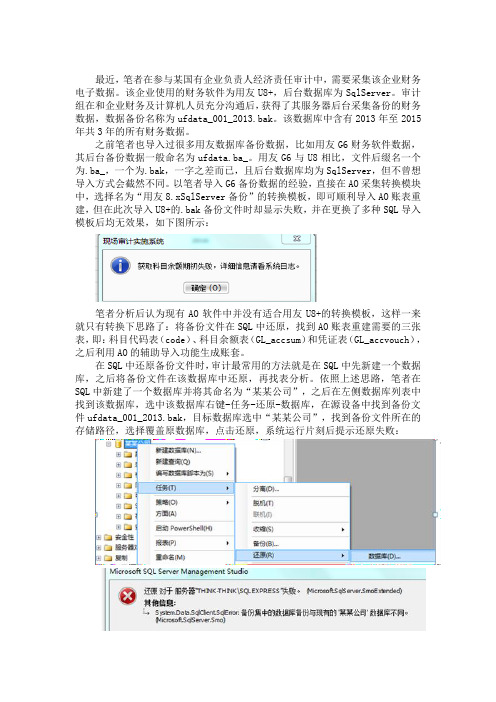
最近,笔者在参与某国有企业负责人经济责任审计中,需要采集该企业财务电子数据。
该企业使用的财务软件为用友U8+,后台数据库为SqlServer。
审计组在和企业财务及计算机人员充分沟通后,获得了其服务器后台采集备份的财务数据,数据备份名称为ufdata_001_2013.bak。
该数据库中含有2013年至2015年共3年的所有财务数据。
之前笔者也导入过很多用友数据库备份数据,比如用友G6财务软件数据,其后台备份数据一般命名为ufdata.ba_。
用友G6与U8相比,文件后缀名一个为.ba_,一个为.bak,一字之差而已,且后台数据库均为SqlServer,但不曾想导入方式会截然不同。
以笔者导入G6备份数据的经验,直接在AO采集转换模块中,选择名为“用友8.xSqlServer备份”的转换模板,即可顺利导入AO账表重建,但在此次导入U8+的.bak备份文件时却显示失败,并在更换了多种SQL导入模板后均无效果,如下图所示:笔者分析后认为现有AO软件中并没有适合用友U8+的转换模板,这样一来就只有转换下思路了:将备份文件在SQL中还原,找到AO账表重建需要的三张表,即:科目代码表(code)、科目余额表(GL_accsum)和凭证表(GL_accvouch),之后利用AO的辅助导入功能生成账套。
在SQL中还原备份文件时,审计最常用的方法就是在SQL中先新建一个数据库,之后将备份文件在该数据库中还原,再找表分析。
依照上述思路,笔者在SQL中新建了一个数据库并将其命名为“某某公司”,之后在左侧数据库列表中找到该数据库,选中该数据库右键-任务-还原-数据库,在源设备中找到备份文件ufdata_001_2013.bak,目标数据库选中“某某公司”,找到备份文件所在的存储路径,选择覆盖原数据库,点击还原,系统运行片刻后提示还原失败:还原备份文件工作陷入困境。
笔者和审计组成员多次讨论并查找资料后,决定放弃“先建数据库再还原”的思路,尝试着在SQL根目录下直接还原.bak文件,具体步骤如下:先删除数据库“某某公司”,直接在根目录的数据库下方右键—还原数据库,之后在源设备中找到备份文件ufdata_001_2013.bak所在路径,此时目标数据库下拉框中会自动出现一个名为“ufdata_001_2013”的数据库,选择它然后点击还原,系统运行片刻后显示还原成功:笔者根据两次的数据还原经历结合多方查证的资料,认为第一次失败的原因可能是:通常对于新建的数据库文件,系统默认将数据文件和日志文件分别命名为xxx.mdf和xxx_log.ldf,而对.bak格式的数据库文件,在还原的时候系统默认将数据文件和日志文件分别命名为xxx_data.mdf和xxx_log.ldf,两相比较,日志文件名一样,但数据文件名出现差异,导致还原失败;第二次采取直接在SQL根目录下还原.bak文件的方式,系统默认数据库文件名为xxx_data.mdf和xxx_log.ldf,与还原数据库的xxx_data.mdf和xxx_log.ldf文件名保持一致,从而避免了命名差异,最终还原成功。

用友软件U8系统用户操作手册用友软件U8系统用户操作手册一、系统管理主要功能:对账套进行统一管理,包括建立、修改、备份、恢复、删除账套数据。
对年度账进行统一管理,包括建立、结转上年数据、清空年度数据、备份和恢复年度帐套数据。
对操作员及其权限进行统一规划、管理,维护。
清除单据锁定,及时清除异常任务等简单维护。
用友软件预设唯一的系统管理员为Admin,初始密码为空。
(建议重新设密码)(一)如何建立账套开始程序用友ERP-U8 系统服务系统管理“系统”菜单注册(操作员Admin)确定“账套”菜单建立输入相关账套信息(包括账套名称、核算单位名称、系统启用日期、所属行业、会计科目级次及长度、数据精度等)(二)如何设置操作员以Admin身份注册登录系统管理(即(一)前8项操作)“权限”菜单用户增加输入操作员信息(包括操作员代码、姓名、密码)增加(这里的增加即确认保存)(三)如何设置操作员权限以Admin身份注册登录系统管理(同上)“权限”菜单权限首先选择权限账套及会计年度,再选择用户修改授权(即在相关操作权限前打√,注意点开”+”号)如果想把某个用户设为帐套主管,直接在”账套主管”上打√即可(四)如何备份账套数据系统提供两种备份方式:自动备份和手工备份一、自动备份:首先在本地硬盘上建立一个新文件夹,文件夹名称设为“用友自动备份”。
然后以Admin身份注册登录系统管理(同上)“系统”菜单“设置自动备份计划” “增加” 输入自动计划编号、自动计划名称,将“发生频率”设为每周,“发生天数”和“开始时间”根据本单位实际情况设置,“保留天数”设为7天选择刚才已经建立好的“用友自动备份”文件夹最后在要选择备份的账套和年度前打√,点击增加即可。
二、手工备份:首先在本地硬盘上建立一个新的文件夹,文件夹名称设为“年+月+日手工备份”,如“20060925手工备份”。
然后以Admin身份注册登录系统管理(同上)“账套”菜单“输出” 选择需要备份的账套号确认系统会自动压缩进程,稍等一会“选择备份目标” 选择刚才已经建立好的“20060925手工备份”文件夹,双击“确认” “硬盘备份完毕”,确定即可。
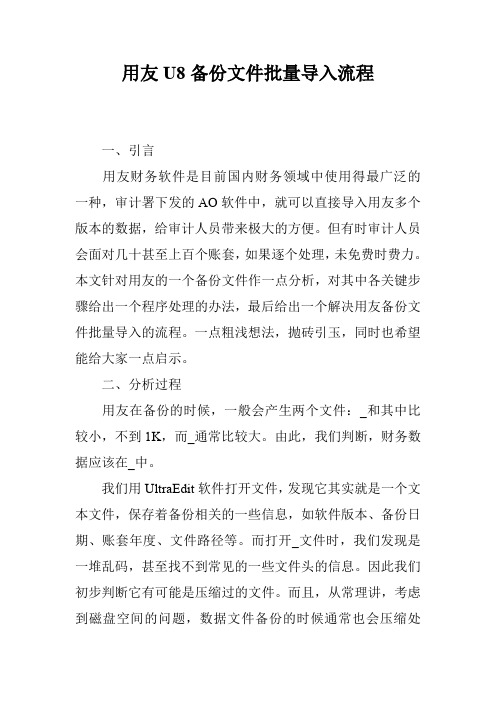
用友U8备份文件批量导入流程一、引言用友财务软件是目前国内财务领域中使用得最广泛的一种,审计署下发的AO软件中,就可以直接导入用友多个版本的数据,给审计人员带来极大的方便。
但有时审计人员会面对几十甚至上百个账套,如果逐个处理,未免费时费力。
本文针对用友的一个备份文件作一点分析,对其中各关键步骤给出一个程序处理的办法,最后给出一个解决用友备份文件批量导入的流程。
一点粗浅想法,抛砖引玉,同时也希望能给大家一点启示。
二、分析过程用友在备份的时候,一般会产生两个文件:_和其中比较小,不到1K,而_通常比较大。
由此,我们判断,财务数据应该在_中。
我们用UltraEdit软件打开文件,发现它其实就是一个文本文件,保存着备份相关的一些信息,如软件版本、备份日期、账套年度、文件路径等。
而打开_文件时,我们发现是一堆乱码,甚至找不到常见的一些文件头的信息。
因此我们初步判断它有可能是压缩过的文件。
而且,从常理讲,考虑到磁盘空间的问题,数据文件备份的时候通常也会压缩处理。
尝试用WinRar打开_,成功。
解压后,得到一个文件:UFDATA.文件没有后缀名,因此我们还是先用UltraEdit打开。
在文件头部,我们看到有“TAPE”、“Microsoft SQL Server”等字样,因此我们初步判断它跟SQL Server有关。
根据以上思路,我们反过来比较,查看SQL Server数据库的各种文件的头部,看是否有与UFDATA 文件头相似的文件。
SQL Server数据库中,与数据相关的文件,我们平时接触比较多的主要有数据文件和备份设备文件。
新建一个空的数据库,用UltraEdit查看它的数据文件的头部,未发现相关字样,而创建一个备份设备后,查看该文件的头部,正好跟UFDATA文件的头部是一样的。
因此我们初步判定UFDATA文件为SQL Server数据库的备份设备文件。
并且,我们知道TAPE是磁带的意思,而SQL Server中跟磁带相关的通常与数据库的备份有关系。

第一部分系统管理内容提要:1、建立本单位帐套;2、增加、修改、删除操作员;3、操作员赋权(帐套主管权限和一般操作员权限);4、系统管理中刷新操作、清除异常任务操作、清除单据锁定操作;5、上机日志;6、帐套数据备份和恢复;7、年度帐数据的备份和恢复;8、新建年度帐和年度帐结转。
重点掌握:1、建立本单位帐套;2、增加、修改、删除操作员;3、操作员赋权(帐套主管权限和一般操作员权限);4、帐套数据备份和恢复;5、年度帐数据的备份和恢复(一定明白两种备份的区别);6、系统管理中刷新操作、清除异常任务操作、清除单据锁定操作一、建立本单位帐套点击“开始 程序->U8管理软件->系统服务->系统管理”进入系统管理窗口,点击“系统->注册”,选择系统管理员用户Admin,密码为空,(讲解如何修改系统管理员密码及系统管理员在U8软件中的意义),确定进入。
点击“帐套->建立”开始建立帐套:第一步:录入帐套号、帐套名称、帐套路径(采用系统默认路径即可),帐套启用期间;第二步:录入单位名称和简称,其他字段根据需要录入;第三步:选择企业类型、行业类型;选择帐套主管;“是否按照行业性质预置会计科目”,选择是,则系统预置该行业会计科目(一级会计科目);选择否,则系统不预置会计科目,会计科目档案为空,完全有用户录入自己单位的会计科目。
第四步:客户、供应商、存货是否分类;是否有外币核算业务。
点击“完成”第五步:确定分类编码方案(现在可以不做,在后面基础设置中具体确定);“确定”。
第六步:确定数据精度(现在可以不做,在后面基础设置中具体确定);“确定”本单位创建帐套成功了。
二、操作员管理及操作员赋权:点击“权限->操作员”。
增加操作员(可以设置操作员的密码),修改操作员,删除操作员点击“权限->权限”:1、设置本单位帐套主管的权限:选择本单位帐套、选择帐套年度、选定操作员,然后帐套主管打勾。

ERP-U8财务数据库的备份与恢复第一种情况:在只有.MDF和.ldf的情况下进行数据库的备份与恢复。
因病毒问题,用友软件无法正常启动.系统管理也不能进入.因此无法正常备份数据,这时就要用到附加数据库了.通过附加数据库使数据库和用友软件相关联,步骤如下:1'把用友软件下的ADMIN文件夹下的内容挎出,主要是*.mdf和*.ldf文件,就用友通标版2005来说其中包括系统数据UfSystem.MDF和UfSystem.ldf及各账套下的内容.2'重装系统及软件3'把挎备出来的文件复制回原来的位置.4'通过查询分析器SQL语句附加数据库,或者通过企业管理器/服务器/数据库/右键/附加数据库来附加数据库。
<例:通过查询分析器SQL语句--sp_attach_db'ufsystem','D:\UF2000\Admin\ufsystem.mdf','D:\UF2000\Admin\ufsystem.ldf' //第一行'ufsystem'为系统数据库名,'D:\UF2000\Admin'为物理地址.--sp_detach_db 'ufsystem' //第二行,在第一行执行时提示ufsystem已经存在,因此要删除ufsystem,但要注意,重做的系统要和之前的系统一样.要不就恢复不了。
--sp_attach_db'ufdata_001_2002','D:\UF2000\Admin\ZT001\2002\ufdata.mdf','D:\UF2000\Admin\ZT001 \2002\ufdata.ldf' //第三行'ufdata_001_2002'为001账套2002的数据库。
'D:\UF2000\Admin\ZT001\2002'为物理地址. 其它的账套也是如此。

用友U8操作手册用友U8操作手册实验一系统管理【实验目的】掌握用友ERP-U8软件中有关财务管理系统中的系统管理的相关内容,理解系统管理在整个财务管理系统中的作用及重要性,充分理解财务分工的意义。
【实验内容】1. 建立单位账套2. 增加操作员3. 进行财务分工4. 备份账套数据5(账套数据引入6(修改账套数据【实验要求】1. 以系统管理员Admin的身份注册系统管理。
【操作指导】1. 启动系统管理执行“开始”|“程序”|“用友ERP-U8”|“系统服务”|“系统管理”命令,进入“用友ERP-U8〖系统管理〗”窗口。
2. 登录系统管理(1) 执行“系统”|“注册”命令,打开“注册〖系统管理〗”对话框。
(2) 输入:服务器(默认);操作员:admin;密码:(空)。
单击【确定】按钮,以系统管理员身份进入系统管理。
3. 增加操作员(1) 执行“权限”|“用户”命令,进入“用户管理”窗口,窗口中显示系统预设的几位用户:demo、SYSTEM、UFSOFT和WEB。
(2) 单击工具栏中的【增加】按钮,打开“增加用户”对话框,按资料输入用户。
(3) 最后单击【退出】按钮结束,返回“用户管理”窗口,所有用户以列表方式显示。
4. 建立账套(1) 执行“账套”|“建立”命令,打开“创建账套”对话框。
(2) 输入账套信息1现存账套:系统将已存在的账套以下拉列表框的形式显示,用户只能查看,不能输入或修改。
账套号:必须输入。
账套名称:必须输入。
即单位名称。
账套路径:采用系统的缺省路径。
启用会计期:必须输入。
系统缺省为计算机的系统日期,更改为账套启用日期。
输入完成后,单击【下一步】按钮,进行单位信息设置。
(3) 输入单位信息单位名称:用户单位的全称,必须输入。
单位简称:用户单位的简称,最好输入。
其它栏目都属于任选项。
输入完成后,单击【下一步】按钮,进行核算类型设置。
(4) 输入核算类型本币代码:采用系统默认值“RMB”。

用友软件操作方法一、帐套备份(一)手工备份1.打开"系统管理"窗口,用系统管理员" admin"身份进行注册密码为空确认.单点"账套"下拉菜单里有个"输出"选项,系统弹出"账套输出"对话框,选择需要备份的账套单位名称(注意:“删除当前输出帐套”方格内一定不要打勾)2.单点"确认",系统开始出现正在备份的进度提示,最后系统提示选择备份的目标文件夹.3.选择好目标文件夹后(事先设置好文件夹放在E盘或F盘),单点"确认",系统将数据备份到指定的文件夹中.(二)自动备份1.打开系统管理,以admin身份登录2.在系统下选择"设置备份计划",系统弹出"设置备份计划"对话框3.单点"增加",系统弹出""设置备份计划"对话框在此填入自动备份设置信息,比如每天15:48备份008账套计划编号:001计划名称:备份008账套备份类型:账套备份发生频率: 每天开始时间:15:48:00(备份时间最好选择没有使用软件时,但服务器没有关掉)有交触发: 2小时...4.单点"退出"保存设置.二,用友帐套删除:1:使用帐套删除工具删除,这里就不多做说明了。
去用友官网上下载一个就OK了。
2:用系统管理员Admin身份注册密码为空确认,进去以后点【帐套】下的输出【备份】,在弹出对话框里选择应该要删除的帐套名称,再把【删除当前输出帐套】前面的小方块勾上就好了,点确认。
S——如果是灰色的话就用删除帐套的工具!3:从数据库中删除,方法如下:打开ufsystem库找表ua_account 帐套信息表,右键-打开表-返回所有行,找你想要删除的帐套进行删除ua_account_sub帐套年度设置表右键-打开表-返回所有行删除与之对应的帐套号及信息 ua_period 会计期间表跟上面方法一样右键打开表返回所有行进行对应删除ua_log 删除方法一样,如果帐套多的情况下不好找给一个语句:select*from ua_log where cacc_id='帐套号' 删除这四张表中的帐套信息此帐套就彻底消失了。

U8如何设置自动备份2009-06-25 22:11:05| 分类:u8技术交流| 标签:|字号大中小订阅【操作步骤】1.以系统管理员身份Admin或者账套主管身份,进入系统管理模块。
2.在"系统"菜单下选择"设置备份计划",弹出"设置备份计划"功能界面。
此时界面有11个功能按钮,作用分别如下:〖打印〗按钮:打印功能是对设置的备份计划进行打印输出。
〖预览〗按钮:预览功能是对设置的备份计划进行打印效果的预先显示。
. F' @6 o! L/ o# l.Q M〖输出〗按钮:输出功能是将设置的备份计划输出为其它格式文件,格式有多种如SQL、Excel、DBF、TXT等数据结构,其功能是可以为其它应用提供数据来源。
〖增加〗按钮:此项功能是设置备份计划的开始工作,点击"增加"后,系统进入"增加备份计划"界面(其分为表头项和表体项。
表头项包括:计划编号、计划名称、备份类型、发生频率、发生天数、开始时间、有效触发、保留天数、备份路径。
表体项为账套号、账套名称、年度))计划编号:系统可以同时设置多个不同条件组合的计划,系统编号是这些计划的标识号。
最大长度可以为12个字符长度。
计划名称:可以对备份计划进行标称,最大长度40个字符备份类型:以系统管理员(Admin)身份进入的可以进行选择,分为账套备份和年度备份,对于以"账套主管"权限注册进入系统管理备份计划的,此处是非选项"年度备份"。
.发生频率:系统提供"每天、每周、每月"的选择,即您可以设置备份的周期b.发生天数:系统根据发生频率,确认执行备份计划的确切天数。
选择"每天"为周期的设置,系统不允许选择发生天数;选择"每周"围周期的设置,系统允许选择的天数为"1-7"之间的数字(1代表星期日,2代表星期一,3代表星期二,4代表星期三,5代表星期四,6代表星期五,7代表星期六);3 Q3 l6 R$ T9 L5 n/ U# b4 |' |选择"每月"为周期的设置,系统运行选择的天数为"1-31"之间的数字,如果其中某月的时间日期不足设置的天数,系统则按最后一天进行备份。
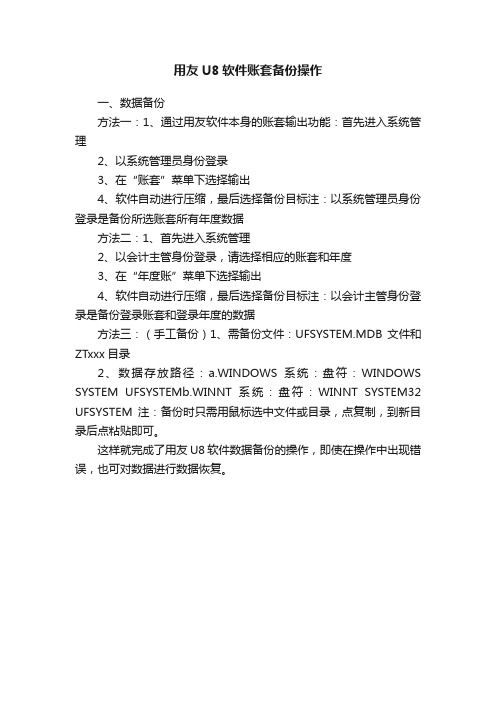
用友U8软件账套备份操作
一、数据备份
方法一:1、通过用友软件本身的账套输出功能:首先进入系统管理
2、以系统管理员身份登录
3、在“账套”菜单下选择输出
4、软件自动进行压缩,最后选择备份目标注:以系统管理员身份登录是备份所选账套所有年度数据
方法二:1、首先进入系统管理
2、以会计主管身份登录,请选择相应的账套和年度
3、在“年度账”菜单下选择输出
4、软件自动进行压缩,最后选择备份目标注:以会计主管身份登录是备份登录账套和登录年度的数据
方法三:(手工备份)1、需备份文件:UFSYSTEM.MDB文件和ZTxxx目录
2、数据存放路径:a.WINDOWS系统:盘符:WINDOWS SYSTEM UFSYSTEMb.WINNT 系统:盘符:WINNT SYSTEM32 UFSYSTEM注:备份时只需用鼠标选中文件或目录,点复制,到新目录后点粘贴即可。
这样就完成了用友U8软件数据备份的操作,即使在操作中出现错误,也可对数据进行数据恢复。

用友U8备份文件详细步骤一、引言用友财务软件是目前国内财务领域中使用得最广泛的一种,审计署下发的AO软件中,就可以直接导入用友多个版本的数据,给审计人员带来极大的方便。
但有时审计人员会面对几十甚至上百个账套,如果逐个处理,未免费时费力。
本文针对用友的一个备份文件作一点分析,对其中各关键步骤给出一个程序处理的办法,最后给出一个解决用友备份文件批量导入的流程。
一点粗浅想法,抛砖引玉,同时也希望能给大家一点启示。
二、分析过程用友在备份的时候,一般会产生两个文件:_和其中比较小,不到1K,而_通常比较大。
由此,我们判断,财务数据应该在_中。
我们用UltraEdit软件打开文件,发现它其实就是一个文本文件,保存着备份相关的一些信息,如软件版本、备份日期、账套年度、文件路径等。
而打开_文件时,我们发现是一堆乱码,甚至找不到常见的一些文件头的信息。
因此我们初步判断它有可能是压缩过的文件。
而且,从常理讲,考虑到磁盘空间的问题,数据文件备份的时候通常也会压缩处理。
尝试用WinRar打开_,成功。
解压后,得到一个文件:UFDATA.文件没有后缀名,因此我们还是先用UltraEdit打开。
在文件头部,我们看到有“TAPE”、“Microsoft SQL Server”等字样,因此我们初步判断它跟SQL Server有关。
根据以上思路,我们反过来比较,查看SQL Server数据库的各种文件的头部,看是否有与UFDATA 文件头相似的文件。
SQL Server数据库中,与数据相关的文件,我们平时接触比较多的主要有数据文件和备份设备文件。
新建一个空的数据库,用UltraEdit查看它的数据文件的头部,未发现相关字样,而创建一个备份设备后,查看该文件的头部,正好跟UFDATA文件的头部是一样的。
因此我们初步判定UFDATA文件为SQL Server数据库的备份设备文件。
并且,我们知道TAPE是磁带的意思,而SQL Server中跟磁带相关的通常与数据库的备份有关系。
备份输出
1.账套备份(手动)
以admin登录系统管理,点击账套---输出,选择备份路径
2.账套备份(自动)
以admin登录系统管理,设置备份计划
账套备份:按照"发生频率"和"发生天数"备份整个账套的所有账套库,每次产生一份备份文件;比如设置每月进行账套备份,则1月产生一份备份文件,到2月再生成一份备份文件,一共2份。
保留份数:是指系统可以自动删除多于指定数值的备份文件数量,当数值为0时系统认为永不删除备份。
例如:设置为2,则系统始终保留2份备份数据,一旦有新的备份数据产生,则删除时间较早的多余备份文件。
3.年度帐备份
以账套主管(例如:demo)登录系统管理
在账套库里面进行输出,账套库只能备份账套主管登录年度的数据,无法备份所有年度。
只有以admin登录才备份的是全部账套。
备份输入
4.手动备份文件导入
以admin身份登录系统管理,点击引入,选择备份文件的地址后点击确定
5.自动备份文件导入
自动备份的数据先解压后导入,导入方法和手工备份一致。